我们在使用奥维互动地图浏览器时,会发现软件中有一个功能叫做“好友位置跟随”,顾名思义这时与我们的好友共享地理位置的功能。但是对于好友位置的相关功能,很多朋友还不是很熟悉,今天,小编就来为大家介绍一下奥维互动地图浏览器好友位置相关功能的设置方法吧。
奥维互动地图浏览器好友位置怎么分享
首先我们要点击“菜单”——“用户”——“账户设置”,进入到“账户设置”页面中,单击“位置分享”的下拉菜单选择“分享给所有好友”或是“分享给指定好友”全部设置完成后选择“确定”即可。
奥维互动地图浏览器好友位置自动更新设置方法
我们要在在好友列表中选择需要进行设置的好友并右键,再点击“查看好友信息”然后找到“定位”的下拉菜单中选择“自动更新好友位置”,全部设置完成后单击“保存”好友位置自动更新就设置完成了。
奥维互动地图浏览器怎么设置好友跟随
首先点击“菜单”——“用户”——“设置好友跟随”,然后会出现设置界面窗口,这时我们需要双击列表中的好友来设置好友跟随的状态,这里大家需要注意的是,我们在设置时,第一个被设置了跟随的好友,会自动成为默认跟随中心点。接着,单击“跟随中心点”,点击好友并设置跟随中心点,点击“最大跟随级别”设置地图最大显示的级别状态,这时就开启了好友跟随的状态。
 天极下载
天极下载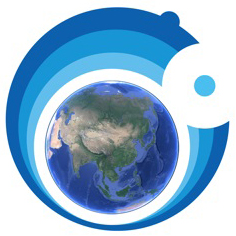








































































 微信电脑版
微信电脑版
 腾讯电脑管家
腾讯电脑管家
 火绒安全软件
火绒安全软件
 向日葵远程控制软件
向日葵远程控制软件
 魔兽大脚插件(bigfoot)
魔兽大脚插件(bigfoot)
 自然人电子税务局(扣缴端)
自然人电子税务局(扣缴端)
 桌面百度
桌面百度
 CF活动助手
CF活动助手
